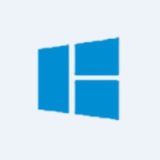📏 В VMware ESXi отсутствует встроенный функционал для уменьшения размера дисков виртуальных машин (ведь диски могут только расти, не так ли?). Если мне нужно уменьшить размер диска под ВМ я иду следующим путем:
1️⃣ Создаю резервную копию. vmdk и *-flat.vmdk файлов (на выключенной ВМ)
2️⃣ Уменьшаю раздел диска в гостевой ОС
3️⃣ Чтобы уменьшить диск со стороны VMware можно воспользоваться графическим vCenter Converter Standalone (если есть) или напрямую отредактировать vmdk файл с конфигурацией виртуального диска (тоже несложно)
4️⃣ Чтобы обновить размер диска в консоли vSphere, нужно выполнить Unregister -> Register.
✅ Уменьшение размера виртуального диска в VMware ESXi
1️⃣ Создаю резервную копию. vmdk и *-flat.vmdk файлов (на выключенной ВМ)
2️⃣ Уменьшаю раздел диска в гостевой ОС
3️⃣ Чтобы уменьшить диск со стороны VMware можно воспользоваться графическим vCenter Converter Standalone (если есть) или напрямую отредактировать vmdk файл с конфигурацией виртуального диска (тоже несложно)
4️⃣ Чтобы обновить размер диска в консоли vSphere, нужно выполнить Unregister -> Register.
✅ Уменьшение размера виртуального диска в VMware ESXi
👍63
⛔️С 2022 года при установке MS Office через Office Deployment Tool (ODT), пользователи РФ и РБ не могут скачать установочные файлы и языковые пакеты, т.к. эти регионы блокируются по GeoID в сети CDN Microsoft.
C2R установщик MS Office у пользователей из этих стран выдает ошибку:
📌 Обойти это ограничение можно, изменив код региона в Windows на любой другой:
После установки Office через ODT вернуть предыдущий GeoID:
Подсмотрено 👌
C2R установщик MS Office у пользователей из этих стран выдает ошибку:
Command not supported
We’re sorry, we can’t continue because we weren’t able to download a required file.
📌 Обойти это ограничение можно, изменив код региона в Windows на любой другой:
$oldGeoID=(Get-WinHomeLocation).GeoId
#Сменить GeoID на Казахстан
Set-WinHomeLocation -GeoId 137
#Удалить несколько разделов в реестре
Remove-Item -Path HKCU:\SOFTWARE\Microsoft\Office\16.0\Common\Experiment -Recurse -Force -ErrorAction Ignore
Remove-Item -Path HKCU:\SOFTWARE\Microsoft\Office\16.0\Common\ExperimentConfigs -Recurse -Force
Remove-Item -Path HKCU:\SOFTWARE\Microsoft\Office\16.0\Common\ExperimentEcs -Recurse -Force
После установки Office через ODT вернуть предыдущий GeoID:
Set-WinHomeLocation -GeoId $oldGeoID
Подсмотрено 👌
👍141👎8
👥 По умолчанию современные версии Windows всегда показывают список включенных локальных пользователей в левом нижнем углу на экране входа в Windows. Такое поведение работает только на компьютерах в рабочей группе (не добавленных в домен Active Directory).
🙈 Чтобы скрыть пользователей из этого списка , нужно для каждого создать отдельный параметр реестра вида:
Где
Как скрыть или показать имена пользователей на экране входа в Windows?
🙈 Чтобы скрыть пользователей из этого списка , нужно для каждого создать отдельный параметр реестра вида:
reg add "HKLM\SOFTWARE\Microsoft\Windows NT\CurrentVersion\Winlogon\SpecialAccounts\UserList" /t REG_DWORD /f /d 0 /v user1
Где
user1- имя локального пользователя, которого нужно скрыть.Как скрыть или показать имена пользователей на экране входа в Windows?
👍76👎1
🧱Начиная с билда 1703, Windows поддерживает полноценную работу с несколькими разделами на USB флешке. Вы можете создавать и управлять разделами на USB накопителях точно так же, как на обычных локальных (фиксированных) дисках.
⌛️ В предыдущих версия Windows на съемных накопителях отображался только первый раздел. Если нужно создать несколько разделов на USB накопителе, приходилось через специальный фильтр-драйвер Hitachi подменять ответ от съемного накопителя, чтобы он определялся как Fixed диск (вот тут это описано).
✅ Чаще всего USB флешки с несколькими разделами используются для:
🔹 Логическое разделение пространства USB накопителя, в том числе возможность скрытия разделов
🔹 Несколько разделов с разными файловыми системами
🔹 Мультизагрузочный накопитель с несколькими ОС (например LiveCD)
Как создать несколько разделов на USB флешке в Windows?
⌛️ В предыдущих версия Windows на съемных накопителях отображался только первый раздел. Если нужно создать несколько разделов на USB накопителе, приходилось через специальный фильтр-драйвер Hitachi подменять ответ от съемного накопителя, чтобы он определялся как Fixed диск (вот тут это описано).
✅ Чаще всего USB флешки с несколькими разделами используются для:
🔹 Логическое разделение пространства USB накопителя, в том числе возможность скрытия разделов
🔹 Несколько разделов с разными файловыми системами
🔹 Мультизагрузочный накопитель с несколькими ОС (например LiveCD)
Как создать несколько разделов на USB флешке в Windows?
👍52👎2
💿 Ventoy – один из лучших бесплатных инструментов для создания мультизагрузочных USB флешек с несколькими операционными системами. Все что от вас требуется – с помощью утилиты прописать загрузчик Ventoy на флешку и скопировать на нее нужные вам ISO файлы с дистрибутивами Windows, Linux, VMware, всевозможные LiveCD (с нужными вам инструментами) и т.д. При загрузке с такого USB накопителя, откроется меню загрузчика Ventoy, который просканирует и выведет все доступные файлы ISO/WIM/IMG/VHD(x)/EFI. Вы выбираете нужный образ и запускаете установку ОС или загружаете среду LiveCD. Все очень просто и удобно.👍
🧩 Кроме того, Ventoy поддерживает различные плагины, который позволяют кастомизировать фоны, иконки меню, выполнить автоматическую установку по файлу ответов (unattended.xml или kickstart8), загрузить дополнительные драйвера или утилиты в среду установки и многое другое.
✅ Создаем мультизагрузочную USB флешку с несколькими ОС с помощью Ventoy
🧩 Кроме того, Ventoy поддерживает различные плагины, который позволяют кастомизировать фоны, иконки меню, выполнить автоматическую установку по файлу ответов (unattended.xml или kickstart8), загрузить дополнительные драйвера или утилиты в среду установки и многое другое.
✅ Создаем мультизагрузочную USB флешку с несколькими ОС с помощью Ventoy
👍102
🛠Со временем на серверах DNS в Active Directory скапливаются динамические записи устройств, которые фактически уже не появляются в сети. DNS сервер Windows по умолчанию не очищает такие записи .
🧹 С помощью механизмов DNS Aging и DNS Scavenging в Windows Server DNS вы можете автоматически удалять устаревшие записи, которые не обновляются длительное время.
✅ Очистка DNS сервера Windows от устаревших записей
🧹 С помощью механизмов DNS Aging и DNS Scavenging в Windows Server DNS вы можете автоматически удалять устаревшие записи, которые не обновляются длительное время.
✅ Очистка DNS сервера Windows от устаревших записей
👍78
⬆️ Для анализа парка компьютеров на соответствие минимальными требованиями Windows 11 можно использовать официальный PowerShell скрипт от Microsoft (HardwareReadiness.ps1) (https://aka.ms/HWReadinessScript)
🛠 В статье мы рассмотрим, как немного допилить скрипт для инвентаризации компьютеров в Active Directory в аспекте возможности обновления до Windows 11. Скрипт можно запускать через GPO, так чтобы каждый компьютер сохранял информацию о совместимости с Windows 11 в один из своих атрибутов в AD.
✅ В дальнейшем администратор с помощью обычной команды
PowerShell скрипт для проверки совместимости компьютеров с Windows 11
🛠 В статье мы рассмотрим, как немного допилить скрипт для инвентаризации компьютеров в Active Directory в аспекте возможности обновления до Windows 11. Скрипт можно запускать через GPO, так чтобы каждый компьютер сохранял информацию о совместимости с Windows 11 в один из своих атрибутов в AD.
✅ В дальнейшем администратор с помощью обычной команды
Get-ADComputer сможет найти компьютеры, которые несовместимы с Win11 и по каким характеристикам.PowerShell скрипт для проверки совместимости компьютеров с Windows 11
👍45👎1
⏳Для копирования больших файлов (дисков виртуальных машин, образов) между Windows хостами по нестабильному, медленному или критическому к сторонней нагрузке каналу, можно использовать протокол BITS.
⚙️Например, чтобы создать фоновое асинхронное задание копирования файла с помощью BITS, которое будет само динамически увеличивать/уменьшать скорость передачи данных в зависимости от его загрузки (так чтобы не мешать другим приложениям):
Проверить прогресс задания:
Завершить копирование:
✅ Такое фоновое задание BITS будет выполняться в режиме докачки даже после перезагрузки компьютеров или разрывов связи. BITS можно использовать для передачи файлов между хостами поверх SMB или для загрузки файлов по HTTP с веб сервера IIS.
PowerShell: используем BITS для копирования (скачивания) больших файлов
⚙️Например, чтобы создать фоновое асинхронное задание копирования файла с помощью BITS, которое будет само динамически увеличивать/уменьшать скорость передачи данных в зависимости от его загрузки (так чтобы не мешать другим приложениям):
Start-BitsTransfer -Source C:\win11.vhdx -Destination \\srv\c$\image -Asynchronous -Priority low -DisplayName CopyVHDX
Проверить прогресс задания:
Get-BitsTransfer -Name CopyVHDX
Завершить копирование:
Get-BitsTransfer -Name CopyVHDX| Complete-BitsTransfer
✅ Такое фоновое задание BITS будет выполняться в режиме докачки даже после перезагрузки компьютеров или разрывов связи. BITS можно использовать для передачи файлов между хостами поверх SMB или для загрузки файлов по HTTP с веб сервера IIS.
PowerShell: используем BITS для копирования (скачивания) больших файлов
👍117
💬 Для отправки всплывающего сообщения на рабочий стол пользователю удаленного Windows компьютера можно использовать стандартную команду MSG. Она позволяет указать адрес удаленного хоста:
✅ Отправить сообщение определенному пользователю:
✅ Всем пользователям сервера:
✅ С помощью небольшого PowerShell скрипта
Вывод уведомлений пользователям из скриптов PowerShell
✅ Отправить сообщение определенному пользователю:
MSG kbuldogov /server:MSK-RDS01 "Сервер будет перезагружен через 10 минут. Закройте документы"
✅ Всем пользователям сервера:
MSG * /server:MSK-RDS01 "Срочное сообщение всем!"
✅ С помощью небольшого PowerShell скрипта
RemoteSendToasNotification.ps1 (доступен на GitHub) можно сформировать более красивое всплывающее уведомление с картинкой и отправить его на удаленный компьютер.Вывод уведомлений пользователям из скриптов PowerShell
👍91
🧾 Graylog это простой и мощный opensource стек, который позволяет довольно быстро развернуть централизованную систему сбора, хранения и обработки логов со всех ваших серверов, сетевых устройств и приложений.
🔹 В отличии от стека ELK он на порядок проще для понимания и старта, менее требователен к ресурсам, имеет более простой функционал и интерфейс, заточенный под решение конкретной задачи.
🔹 Стек Graylog основан на MongoDB и OpenSearch (форк Elasticsearch) и позволяет одновременно собирать и выполнять поиск в событиях от сотен и тысяч источников даже в простых конфигурациях.
🔹 Graylog можно использовать как в небольших инфраструктурах, так и в промышленных сетях путем горизонтального масштабирования и кластеризации.
✅ В статье мы рассмотрели все что нужно знать для быстрого старта с Graylog: установку, настройку, сбор логов с серверов, поиск в журналах и реагирование на события.
Graylog: централизованный сбор, хранение и анализ логов серверов и устройств
🔹 В отличии от стека ELK он на порядок проще для понимания и старта, менее требователен к ресурсам, имеет более простой функционал и интерфейс, заточенный под решение конкретной задачи.
🔹 Стек Graylog основан на MongoDB и OpenSearch (форк Elasticsearch) и позволяет одновременно собирать и выполнять поиск в событиях от сотен и тысяч источников даже в простых конфигурациях.
🔹 Graylog можно использовать как в небольших инфраструктурах, так и в промышленных сетях путем горизонтального масштабирования и кластеризации.
✅ В статье мы рассмотрели все что нужно знать для быстрого старта с Graylog: установку, настройку, сбор логов с серверов, поиск в журналах и реагирование на события.
Graylog: централизованный сбор, хранение и анализ логов серверов и устройств
Спасибо подписчику Евгению за помощь со статьей!👍75👎1
💾 Встроенные средства Windows позволяют быстро выгрузить набор установленных драйверов в указанный каталог. Например, чтобы экспортировать все сторонние драйвера в указанный каталог, выполните PowerShell команду:
✅ Каждый драйвер будет вместе со всем набором INF, SYS, CAT, DLL файлов будет экспортирован из хранилища драйверов системы в отдельный каталог.
⤵️ Чтобы быстро установить все драйвера из указанного каталога, воспользуйтесь командой:
📥Если нужно экспортировать только один драйвер для конкретного устройства (например сетевой карты Realtek), нужно получить имя его INF файла:
Экспортировать драйвер:
Резервное копирование (экспорт) установленных драйверов в Windows
Export-WindowsDriver –Online -Destination c:\drivers
✅ Каждый драйвер будет вместе со всем набором INF, SYS, CAT, DLL файлов будет экспортирован из хранилища драйверов системы в отдельный каталог.
⤵️ Чтобы быстро установить все драйвера из указанного каталога, воспользуйтесь командой:
pnputil.exe /add-driver C:\drivers\*.inf /subdirs /install
📥Если нужно экспортировать только один драйвер для конкретного устройства (например сетевой карты Realtek), нужно получить имя его INF файла:
Get-WindowsDriver -Online | where { ($_.ProviderName -like "Realtek") –and ($_.ClassName -like "Net")} Экспортировать драйвер:
pnputil.exe /export-driver oem20.inf c:\drivers\realtek
Резервное копирование (экспорт) установленных драйверов в Windows
👍163
⚙️ Для развертывания любых ОС по сети (будь то Linux или Windows) можно использовать утилиту iVentoy. iVentoy это простой и легкий PXE сервер, в котором есть все необходимое для загрузки компьютеров по сети через PXE (DCHP+TFTP+NBD).
🔹 От администратора нужно только запустить исполняемый файл и скопировать (или подключить через симлинк) ISO файлы нужных операционных систем в директорию iVentoy.
🔹 После этого, любой компьютер в сети при загрузке в режиме PXE-LAN получит список доступных ISO образов для загрузки.
🔹 Вы можете выполнить установку ОС из любого образа или загрузиться в режиме LiveCD.
🔹 Благодаря iVentoy можно совсем отказаться от установочных USB дисков для установке ОС. В бесплатной редакции iVentoy поддерживает до 20 одновременных PXE клиентов.
✅ Установка/загрузка операционных систем из ISO по сети с помощью iVentoy
🔹 От администратора нужно только запустить исполняемый файл и скопировать (или подключить через симлинк) ISO файлы нужных операционных систем в директорию iVentoy.
🔹 После этого, любой компьютер в сети при загрузке в режиме PXE-LAN получит список доступных ISO образов для загрузки.
🔹 Вы можете выполнить установку ОС из любого образа или загрузиться в режиме LiveCD.
🔹 Благодаря iVentoy можно совсем отказаться от установочных USB дисков для установке ОС. В бесплатной редакции iVentoy поддерживает до 20 одновременных PXE клиентов.
✅ Установка/загрузка операционных систем из ISO по сети с помощью iVentoy
Ранее мы уже рассказывали об утилите Ventoy от этого же разработчика, которая используется для создания мультизагрузочных USB флешек.
👍135
⚡️Для проверки скорости интернета есть большое количество онлайн сервисов. Если же вам нужно протестировать пропускную способность Интернет-подключения провайдера из командной строки, или передать эти данные в виде метрик в вашу систему мониторинга, можно воспользоваться консольной утилитой Speedtest от Ookla.
📤 Утилита тестирует актуальную скорость download/upload и сетевые задержки до ближайшего сервера speedtest.net (точек проверки действительно очень много, утилита автоматически определяет ближайшую по вашему внешнему IP адресу, или вы можете конкретный выбрать город и провайдера из списка).
✅ Утилита speedtest-cli доступа как под Linux, так и под Windows.
Тестирование скорости Интернета в Windows из командной строки (PowerShell)
📤 Утилита тестирует актуальную скорость download/upload и сетевые задержки до ближайшего сервера speedtest.net (точек проверки действительно очень много, утилита автоматически определяет ближайшую по вашему внешнему IP адресу, или вы можете конкретный выбрать город и провайдера из списка).
✅ Утилита speedtest-cli доступа как под Linux, так и под Windows.
Тестирование скорости Интернета в Windows из командной строки (PowerShell)
👍62
📶 Если на хосте Windows доступно несколько активных сетевых адаптеров, операционная система автоматически назначает приоритет сетевым интерфейсам в зависимости от скорости линка.
⚙️ Чем больше скорость линка, тем больший приоритет получает данный адаптер, что отражается в меньшей метрике для маршрутов через него в таблице маршрутизации.
✅ Вы можете вручную изменить приоритет сетевых адаптеров, изменив значение метрики интерфейса с помощью PowerShell.
Вывести список сетевых адаптеров и их приоритеты:
Увеличить приоритет для Wi-Fi адаптера:
Изменить приоритет сетевых адаптеров в Windows
⚙️ Чем больше скорость линка, тем больший приоритет получает данный адаптер, что отражается в меньшей метрике для маршрутов через него в таблице маршрутизации.
✅ Вы можете вручную изменить приоритет сетевых адаптеров, изменив значение метрики интерфейса с помощью PowerShell.
Вывести список сетевых адаптеров и их приоритеты:
Get-NetIPinterface | where AddressFamily -eq "IPv4"
Увеличить приоритет для Wi-Fi адаптера:
Set-NetIPInterface -InterfaceAlias Wi-Fi -InterfaceMetric 34
Изменить приоритет сетевых адаптеров в Windows
👍78
🖧 В некоторых сценариях одному сетевому интерфейсу в Windows нужно назначить несколько различных IP адресов (веб сервер, смена адресации и т.д).
📚 По умолчанию все IP адреса адаптера являются равнозначными и могут использоваться системой для исходящих подключений.
Чтобы это предотвратить, нужно включить для всех дополнительных IP адресов параметр SkipAsSource.
✅ В этом случае только IP адрес с флагом
Как назначить несколько IP адресов на один сетевой интерфейсе в Windows
📚 По умолчанию все IP адреса адаптера являются равнозначными и могут использоваться системой для исходящих подключений.
Чтобы это предотвратить, нужно включить для всех дополнительных IP адресов параметр SkipAsSource.
Get-NetIPAddress | Select-Object IPAddress, InterfaceAlias, SkipAsSource
Get-NetIPAddress 192.168.1.90 | Set-NetIPAddress -SkipAsSource $True
✅ В этом случае только IP адрес с флагом
SkipAsSource=False будет считаться основным и использоваться для исходящего трафика.Как назначить несколько IP адресов на один сетевой интерфейсе в Windows
👍86
🖨 Один из читателей поделился малоизвестной возможностью известной open-source оболочки для сканирования документов NAPS2.
📑 Начиная с версии 7.2.0 (декабрь 2023), NAPS2 позволяет расшарить локально подключенный сканер и предоставить к нему доступ по локальной сети с других компьютеров по протоколу ESCL.
🔍 Настройка клиентской и серверной части крайне простая; для обнаружения сетевых сканеров NAPS в локальной сети используются широковещательные запросы mDNS.
Как открыть общий сетевой доступ к локальному USB сканеру в Windows
📑 Начиная с версии 7.2.0 (декабрь 2023), NAPS2 позволяет расшарить локально подключенный сканер и предоставить к нему доступ по локальной сети с других компьютеров по протоколу ESCL.
🔍 Настройка клиентской и серверной части крайне простая; для обнаружения сетевых сканеров NAPS в локальной сети используются широковещательные запросы mDNS.
Как открыть общий сетевой доступ к локальному USB сканеру в Windows
👍115👎2
🧾 В предыдущей заметке мы описывали как установить и настроить cервер Graylog. Graylog удобно использовать для централизованного сбора, хранения, визуализации, фильтрации и поиска логов распределенных систем.
⏳ Например, в случае Active Directory администратору, чтобы найти определенное событие безопасности, придется выполнить поиск на всех контроллерах домена Active Directory, что может занять длительное время. Отправка журналов безопасности со всех котроллеров домена в базу Graylog позволит упросить поиск таких событий и реакцию на них.
✅ В следующей статье мы рассмотрели, как настроить отправку журналов событий с серверов Windows через Winlogbeat на сервер логирования Graylog и затем выполнять поиск сразу по всем событиям на всех DC с помощью простых запросов.
Сбор и поиск в журналах событий с серверов Windows и Active Directory с помощью Graylog
⏳ Например, в случае Active Directory администратору, чтобы найти определенное событие безопасности, придется выполнить поиск на всех контроллерах домена Active Directory, что может занять длительное время. Отправка журналов безопасности со всех котроллеров домена в базу Graylog позволит упросить поиск таких событий и реакцию на них.
✅ В следующей статье мы рассмотрели, как настроить отправку журналов событий с серверов Windows через Winlogbeat на сервер логирования Graylog и затем выполнять поиск сразу по всем событиям на всех DC с помощью простых запросов.
Сбор и поиск в журналах событий с серверов Windows и Active Directory с помощью Graylog
👍33
ИТ-сообщество с 14-летним стажем
⌨️ ITKB_channel — бесплатное обучение по Windows, Linux, DevOps, Security, Network, программирование
📚 ITKB_Archive — библиотека (книги, курсы, ИТ литература)
⌨️ ITKB_channel — бесплатное обучение по Windows, Linux, DevOps, Security, Network, программирование
📚 ITKB_Archive — библиотека (книги, курсы, ИТ литература)
👍25👎1